祝您有个美好的一天,亲爱的读者,在讨论中,我们谈到了选择一种将4k显示器连接到笔记本电脑的方法以及全新技术的陷阱。 也许这样的用户体验和结论对某人在选择和购买铁时会很有用,尤其是考虑到其成本相对于人口的平均购买力正在稳定增长的事实。
一般论文
我的用户案例:对CPU和RAM(非开发人员)的要求不高,对GPU(非游戏玩家)的要求不高,可以正常使用,有时您需要视频渲染,声音处理,运行虚拟机。
- 笔记本电脑的重量比屏幕尺寸更重要。
- 瞬时内容的消耗与屏幕尺寸无关。 使用普通的现代矩阵,配备12英寸或15英寸屏幕的笔记本电脑之间不会有显着差异。 旧的非自适应站点设计尤其是桌面应用程序出现了问题。 在智能手机上也是一样。
- 工作和游戏需要具有大矩阵的高质量外屏。 无法放置在笔记本电脑外壳中,它是23-27英寸或更多英寸。
- 笔记本电脑的重量比性能更重要。
- 当前现实中的移动视频卡甚至无法与台式机相比。 对于工作和游戏,您可以使用功能强大的台式机或外接盒中的台式机视频卡( eGPU ),用于控制台(控制台)或流式(云)游戏服务。
- 其余组件(如处理器和内存)在超极本和重型游戏笔记本电脑中的放置位置大致相同。 升级能力的差异。
因此得出结论:如果需要随身携带笔记本电脑,则应尽可能新鲜,轻巧(重量不超过1.5千克,仍需要充电和适配器),生产性(对于处理器和内存,因为您不太可能升级),而不需要单独购买。显卡。
最奇怪的是,端口(USB,HDMI,以太网,读卡器...)尽管人们在缺席时会发誓(但很不习惯),但实际上却越来越少地被用户使用,并且通常在固定的工作场所中使用。 因此,拥有至少一个支持最新标准的USB-C端口(在撰写本文时为USB 3.2和Thunderbolt 3 )和适合功能的扩展坞尤其重要。
在过去的10至15年中,铁更换的正常时间平均为2年,所谓的滴答策略是英特尔处理器,苹果使用普通型号和iPhone S型号的。 显然,这些公司意识到人们已经习惯了它,并决定弄乱,特别是以产品的名义。
如何找出60 Hz时的4k而不伤脑筋
设定
我有机会检查戴尔XPS 13 9360 Core i5-8250U笔记本电脑,戴尔D6000扩展坞和戴尔P2715Q显示器的所有工作原理。 为了进行验证,显示器通过DisplayPort到mini DisplayPort,HDMI到HDMI电缆连接到扩展坞,并通过USB-C到DisplayPort电缆直接连接到笔记本电脑,但是不幸的是,没有USB-C到HDMI。
什么是USB-C?
USB Type-C或USB-C是USB 规范 ,用于USB设备和USB电缆的多功能,紧凑型双面24针连接器。
使用USB Type-C连接器并不一定意味着该设备实现了高速USB 3.1 Gen1 / Gen2标准或USB Power Delivery协议,因为中国人设法生产了将USB-C连接器焊接到USB 2.0端口的智能手机。
注意:连接器是一个物理实体(插头或插座),端口是一个更笼统的概念,包括物理组件(连接器)和电子组件(布线,与主板上的电子组件进行通信)和逻辑组件(协议的软件实现)。 通常,表示连接器,端口,接口和其他含义的词语可以互换使用,但有一个警告。
苹果公司也正在缓慢但确定地将其产品从专有端口(例如MagSafe (顺便说一下,中国铆接了一堆在磁连接器上带有变化的电缆)和Lightning (表明您可以制造平衡的连接器而不用折磨用户))转移到通用USB-C 。
为什么这么难?
对于用户而言,USB-C所遭受的痛苦和痛苦与其他USB系列产品相同,您需要了解一堆现有的标准和技术(并且用户比以往更经常地阅读这些标准),了解他想从输出中获得什么,选择设备以及支持这些标准的电缆。
此外,“最佳USB-C集线器和坞站”形式的文章以及在线商店中的商品说明在此问题上并没有提供太多的说明。 在同一亚马逊上,关于电缆和坞站的评论很多, 支持的标准和设备兼容性不是很明显。 爱好者正在尝试创建兼容性表(例如,似乎是Dell的官方表)。
碰巧已经购买了一些铁片,盒子上漂亮的铭文承诺出奇的愉悦和宇宙的速度,就其本身而言,它以某种方式不能很好地工作并且开始洗脑,但是如何从这个垃圾中收集糖果。
您还可以注意到,“ 4k分辨率”这一概念可能意味着不同的图像大小(以像素为单位) ,在这种情况下为Ultra HD 4K或UHDTV1 。
如何通过USB-C传输图像?
主要有两种方式-DisplayLink和Alternate Mode(Alt模式)。
通过扩展坞连接显示器时,通常使用DisplayLink;通过小适配器或“直”电缆连接显示器时,则使用替代模式。
便携式计算机和显示器之间的主要中介类型,仅用于可视化。

显示链接
如果技术公司和DisplayLink公司同名,如果他们没有将两个以上的显示器连接到计算机,则很可能无法满足大多数用户的需求。 无论如何,我多年来与计算机技术互动的名字一直没有被记住。 尽管如此,该公司已经存在了很长时间,开发硬件(芯片,它们是IC,它们也是集成电路USB图形芯片)和软件。
对于用户而言,在大多数情况下,它看起来像是 :在其PC上安装了特殊的驱动程序,并且操作系统中出现了虚拟视频适配器,带有DisplayLink芯片的扩展坞已连接到USB端口(2.0及更高版本)。 在PC上,以编程方式将图像压缩并传输到扩展坞,然后在其中使用DisplayLink芯片将其还原并传输到监视器,电视,投影仪或其他显示设备。
技术优势:最多可连接6个显示器(操作模式取决于所使用的芯片和显示设备的功能),所有流行平台的驱动程序,“卡死”格式。
减:性能。 正如Wikipedia所写,VGC(虚拟图形卡)压缩图像更改并将其传输到HRE(硬件渲染引擎),即 尽管有优化,但它有助于最大化分辨率,但不能最大化电影和游戏的显示。
一些码头制造商甚至在描述中写道“不建议用于游戏”。
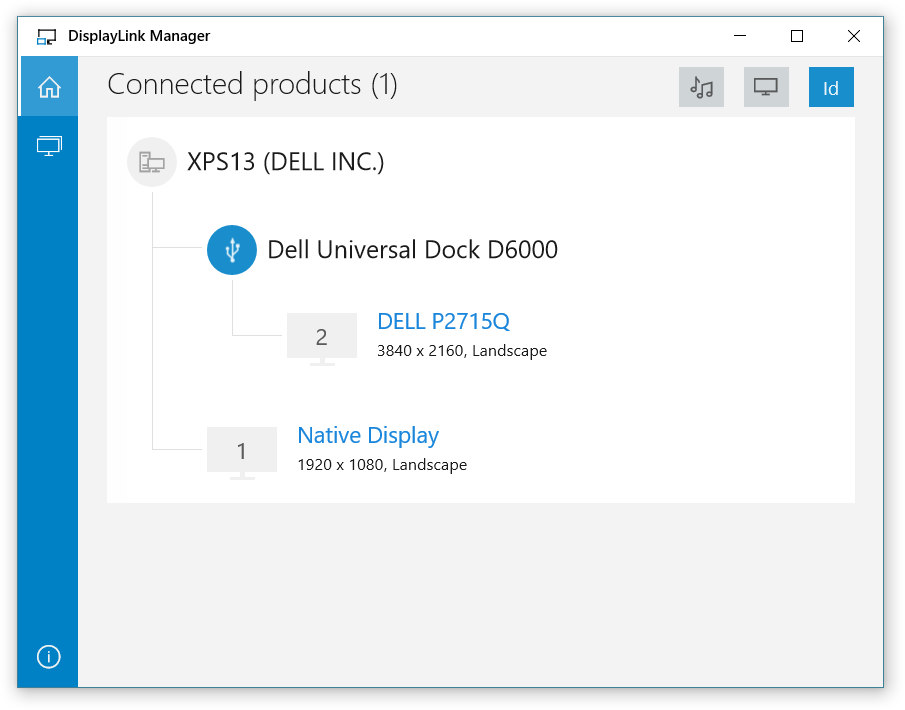
DisplayLink Manager,在Microsoft Store上可用。

如果使用两根电缆连接,则显示器2是通过USB-C到DisplayPort电缆的备用模式,显示器3是通过DisplayPort到mini DisplayPort电缆的DisplayLink。
备用模式
备用模式允许您重复使用USB-C 3.1电缆中的某些触点,以使用备用协议在设备(主机-笔记本电脑或智能手机)和外围设备(设备-显示器或电视)之间传输数据,包括:
- DisplayPort 1.4
- MHL(MHL 1.0、2.0、3.0和superMHL 1.0)
- Thunderbolt 3-可以封装DisplayPort
- HDMI 1.4b
- VitualLink 1.0-尚未标准化,是通过一根电缆而不是三根用于传输电源,视频和数据的电缆连接虚拟现实耳机的标准。
在替代模式中,我们主要对DisplayPort和HDMI感兴趣,因为 它们最常用于常规预算监视器和笔记本电脑中。 尽管显示器上的HDMI连接器标有HDMI(MHL),但MHL仍与移动设备和电视有关。
替代模式允许出现其他包子,例如,在HDMI Alt模式下,这些包子是3D视频,以太网,杜比5.1等,但是特定标准的开发者仅负责此功能。
注意:您需要记住,与来自家用电器世界的HDMI标准不同,计算机行业中诞生的Thunderbolt和DisplayPort标准的发展速度更快。 缺乏特许权使用费(为制造的每个设备或有人说“为每个端口”支付特许权使用费)也促进了它们的快速发展。 有一种观点认为,当分辨率高于4k且扫描频率高于60 Hz(尤其是在游戏显示器中)时,很明显HDMI在军备竞赛中损失了,因此,以合理的预算,最好不要指望它。
备用直接模式
我认为,配对设备最可预测和可理解的结果是Thunderbolt 3标准。
如果是设备上的DisplayPort ,则需要检查受支持标准的版本。 如果设备是现代设备,则不会出现任何问题。
使用HDMI时 ,情况还不是很清楚, 规范1.4b支持HDMI Alt模式(最大4k @ 30Hz),而对于现有的并行2.0b并行模式,官方尚未宣布支持该模式。 同时,市场上的电缆制造商声称他们的产品支持4k @ 60Hz,有人写道,如果您的设备支持DP Alt Mode,它将可以工作。 无论它是像HDMI Alt模式那样工作还是始终在DisplayPort之上,这对我来说都是一个谜。 由于缺少USB-C转HDMI电缆,我无法检查此设计。
更新:购买了Ugreen 的 USB-C转HDMI适配器,它显示了一个奇怪的样子,在操作系统方面是DP4k60,在显示器方面是HDMI 3840x2160,60 Hz。

备用码头模式
有关支持替代方案及其实施方式的信息在坞站的描述中有所不同或保持沉默。 在实践中,我发现了一个HyperDrive扩展坞,它使用两个Thunderbolt 3端口在Kickstarter上启动,可惜的是,它们仅与MacBooks兼容。
第二个选项可在Dell D6000的文档中以及StarTech.com对扩展坞的说明中找到,它表示Alt-Mode适用于HDMI 4k @ 30Hz(3840x2160 @ 30Hz)。
我设法以这种模式连接了显示器,它的工作方式很奇怪。 为了保证行为的再现,仅将HDMI和电源连接到显示器,可以通过拉动(对不起)扩展坞和显示器之间的HDMI电缆来激活备用模式。 同时,在扩展坞上,除HDMI之外的所有端口均停止工作,仅USB端口供电,由于某些原因,承诺的USB 2.0无法正常工作。
参见下文:备用模式不使用USB 2.0通道和配置通道通道,因此USB 2.0和USB Power Delivery协议始终可用。
通过重新启动电源底座可以返回到正常模式。
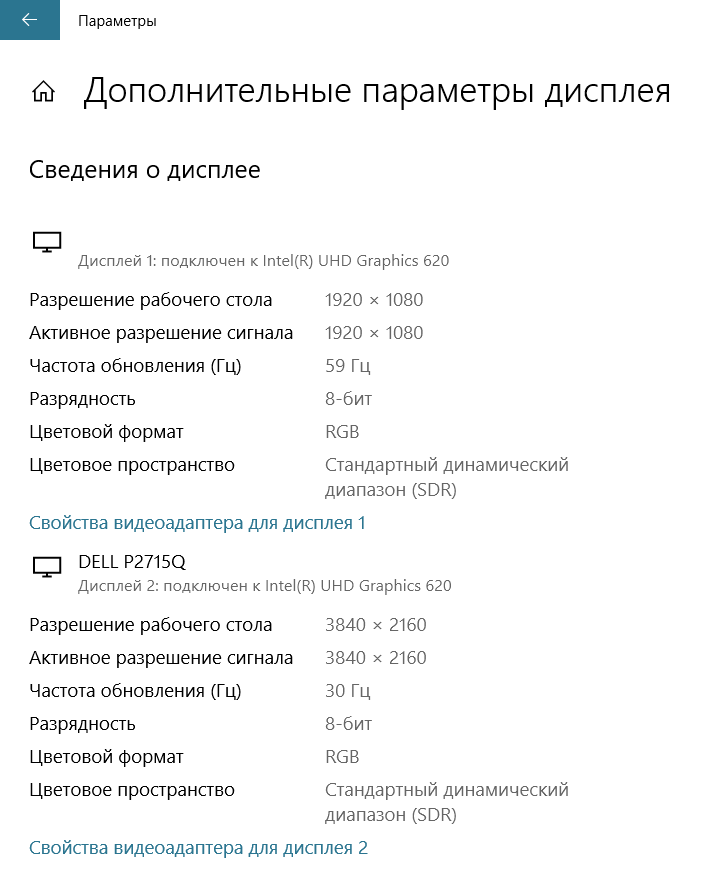
确实是4k @ 30Hz。
例如,我阅读了有关紧凑型Targus USB-C DisplayPort Alt-Mode旅行坞(DOCK411USZ)的信息 ,根据说明,该坞在DisplayPort Alt-Mode上实现HDMI,并承诺HDMI2.0的分辨率高达4096 x 2160 30Hz 24 bpp显示器连接。 参见下文:视频替代模式的适配器可以允许从本地视频流转换为其他视频接口标准(例如DisplayPort,HDMI,VGA或DVI)。
Wikipedia提示,Dell D6000很可能以与实现DisplayPort双模(DP ++)功能完全相同的方式实现此功能。
电缆线
分为无源电缆(允许的长度最大为0.5 m)和有源电缆(带有集成芯片)。 只购买有源电缆是有道理的,因为 只有它们适用于大电流和替代模式。
在速卖通和亚马逊等交易平台上,您可以找到由Ugreen,QGeeM,uni等公司生产的价格合理的有源电缆。在俄罗斯联邦的商店中,类似物的价格为1.5到2倍,甚至更高。
摘自Wikipedia : 有源电缆 /适配器包含有源IC,用于放大/均衡加长电缆的信号或执行有源协议转换。 用于视频替代模式的适配器可以允许从本地视频流转换为其他视频接口标准(例如DisplayPort,HDMI,VGA或DVI)。
使用功能齐全的USB-C电缆进行备用模式连接可带来一些好处。 备用模式不使用USB 2.0通道和配置通道通道,因此USB 2.0和USB Power Delivery协议始终可用 。 此外,DisplayPort和MHL备用模式可以在一个,两个或四个SuperSpeed通道上进行传输,因此剩余的两个通道可用于同时传输USB 3.1数据。
结论
在我的情况下,选择使用扩展坞来连接4k显示器(在操作过程中检测到电源传输,这是一个不错的选择,例如以太网端口)和大量USB设备。 实际上,直接连接和使用显示器更有趣,对于USB设备,可以购买更便宜,更紧凑的解决方案。
显示链接
+除了扩展坞中的其他端口之外,您还可以获得Power Delivery(如果扩展坞和笔记本电脑都支持此功能),即 用相同的电缆为笔记本电脑充电,并减少桌上的电线数量;
+该技术使您可以在多个外部监视器上显示图像,具体取决于扩展坞中的芯片和输出数量(最多6个);
-尽管显示器在4k @ 60Hz模式下运行,但视频滞后严重,即 没有时间下载,并且如果使用VLC对本地视频进行处理(实现性能,自己的编解码器,解码算法,硬件解码或质量下降是网络争执的问题),流视频将继续遭受损失。
-更多利用笔记本电脑的CPU。 通过DisplayLink在YouTube上观看4k视频时,CPU负载约为40-50%,而通过替代模式观看时约为10-20%。
备用模式
+监视器上的图像显示笔记本电脑的视频卡,因此视频不会延迟;
+在此模式下,支持“夜灯”功能。 晚上,我对她的目光对谁都容易,
-您必须连接三根电缆,而不是笔记本电脑和扩展坞之间的一根电缆:连接到扩展坞,显示器和电源;
-如果便携式计算机具有一个USB-C端口,则需要将扩展坞连接到另一个端口,因此应该有一个空闲端口,并且扩展坞连接端口必须与之对应。 在我的情况下,这可以通过坞站电缆上的内置USB-C转USB 3.0适配器以及笔记本电脑上另外两个USB 3.0端口来解决。
扩展坞
- 检查支持的标准和模式列表,最好在制造商的官方网站上进行;
- 在Internet上阅读评论和评论,有各种各样的情况,最高可达“低数据传输率”;
- 更新软件和/或驱动程序,包括扩展坞上的。 许多制造商都有自己的专用软件来进行全面的软件更新,例如Dell具有SupportAssist。 也有用于Linux的驱动程序,但是如果没有它们,很可能一切都将立即可用。
- 如果您使用Windows,尤其是在坞站固定不动的情况下,请转到设备管理器,打开USB控制器和设备的属性,然后取消选中“允许关闭此设备以节省电源”框,因为 具有此功能的设备可能会在最不适当的时候断开连接,并且由于某些荒谬的原因,操作系统将无法找到它们并重新连接它们(很抱歉,再次使用电缆进行了处理,这对所连接的设备没有多大影响)。

有用的评论:
一个完整的噩梦:USB-C和Thunderbolt 3
有关色度二次采样的文章